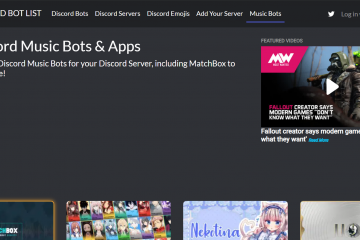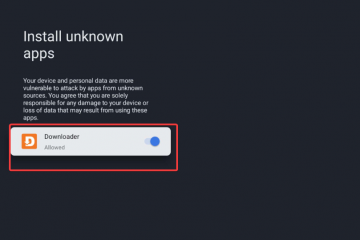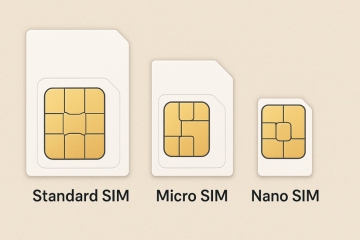การดาวน์โหลดโมเดล 3 มิติจาก Sketchfab ช่วยให้คุณทำงานได้เร็วขึ้นใน Blender, Unity, Unreal Engine หรือโปรแกรมดูบนเว็บใดๆ
ผู้สร้างส่วนใหญ่อนุญาตให้ดาวน์โหลดฟรี แต่กฎสิทธิ์การใช้งานจะส่งผลต่อสิ่งที่คุณสามารถทำได้กับไฟล์ คู่มือนี้จะแนะนำคุณตลอดทุกขั้นตอนเพื่อให้คุณสามารถดาวน์โหลด นำเข้า และแก้ไขปัญหาใดๆ ได้อย่างรวดเร็ว
ก่อนที่คุณจะเริ่มต้น โปรดทราบว่าสามารถดาวน์โหลดโมเดลได้เมื่อคุณเห็นปุ่มดาวน์โหลดโมเดล 3 มิติใต้โปรแกรมดูภาพ หากไม่มีปุ่มดังกล่าว แสดงว่าผู้สร้างได้ปิดการใช้งานการดาวน์โหลด

ขั้นตอนที่ 1: ดาวน์โหลดโมเดลจากเว็บไซต์ Sketchfab
ลงชื่อเข้าใช้เพื่อให้แพลตฟอร์มอนุญาต ดาวน์โหลด โมเดลจะไม่ดาวน์โหลดเว้นแต่คุณจะเข้าสู่ระบบ จากนั้น ให้ค้นหาโมเดลหรือเรียกดูหมวดหมู่ Sketchfab อาจเสนอรูปแบบ glTF, FBX, OBJ หรือ STL ขึ้นอยู่กับว่าผู้สร้างให้อะไร

ตอนนี้ ให้คลิกปุ่มดาวน์โหลดโมเดล 3 มิติ เลือกรูปแบบที่คุณต้องการจากรายการและบันทึกไฟล์ ZIP ลงในคอมพิวเตอร์ของคุณ
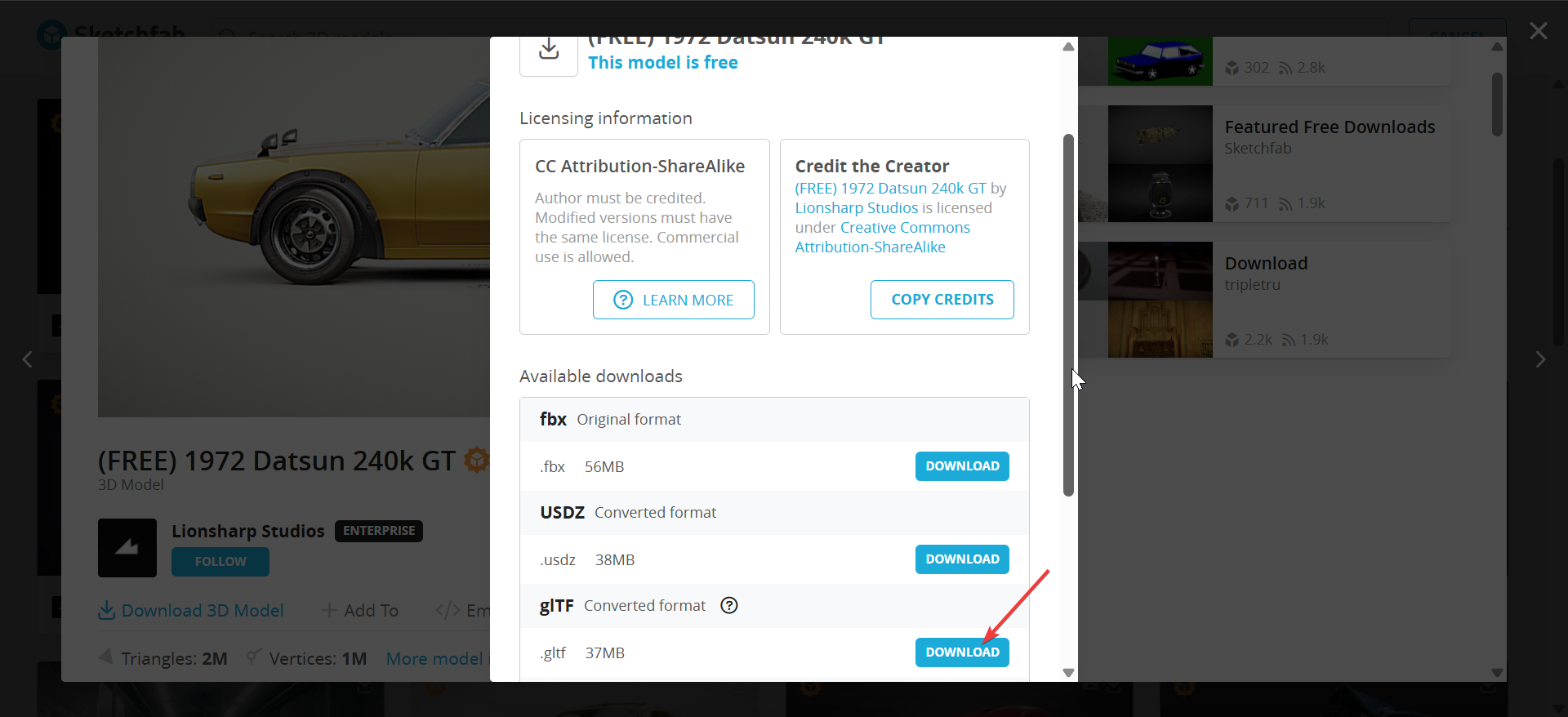
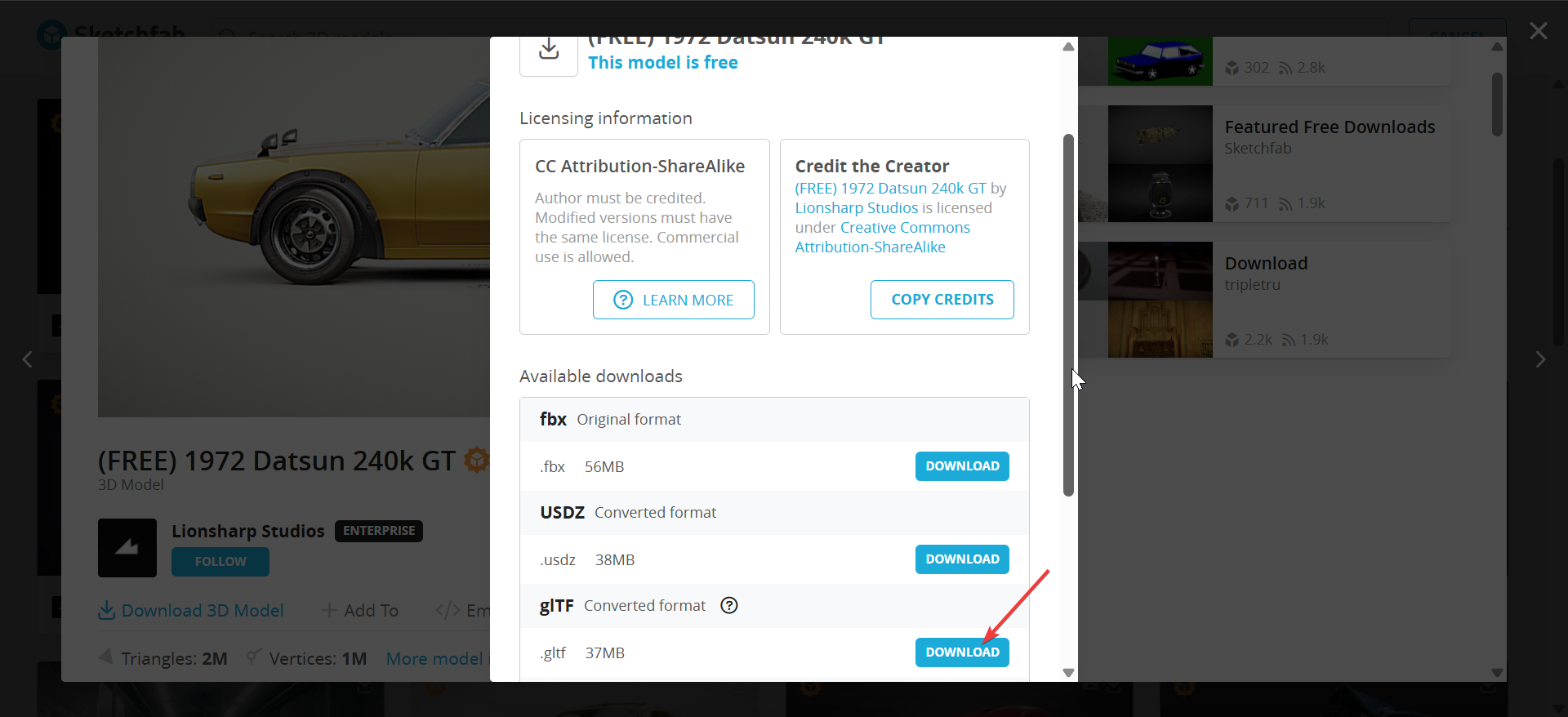
ขั้นตอนที่ 2: เลือกรูปแบบไฟล์ที่ดีที่สุด
แต่ละรูปแบบทำงานได้ดีขึ้นสำหรับเครื่องมือหรือเวิร์กโฟลว์บางอย่าง การเลือกสิ่งที่ถูกต้องช่วยให้นำเข้าได้อย่างราบรื่นยิ่งขึ้น
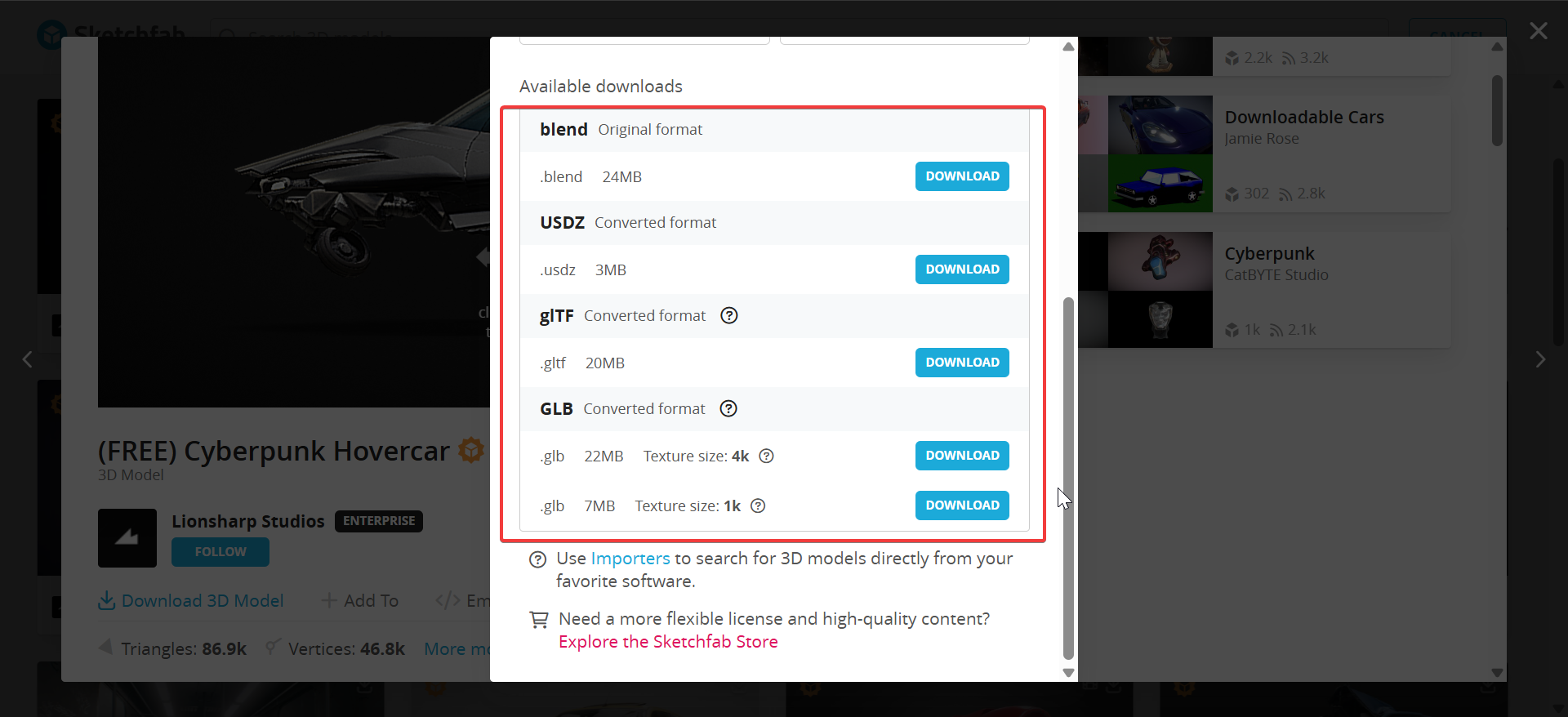
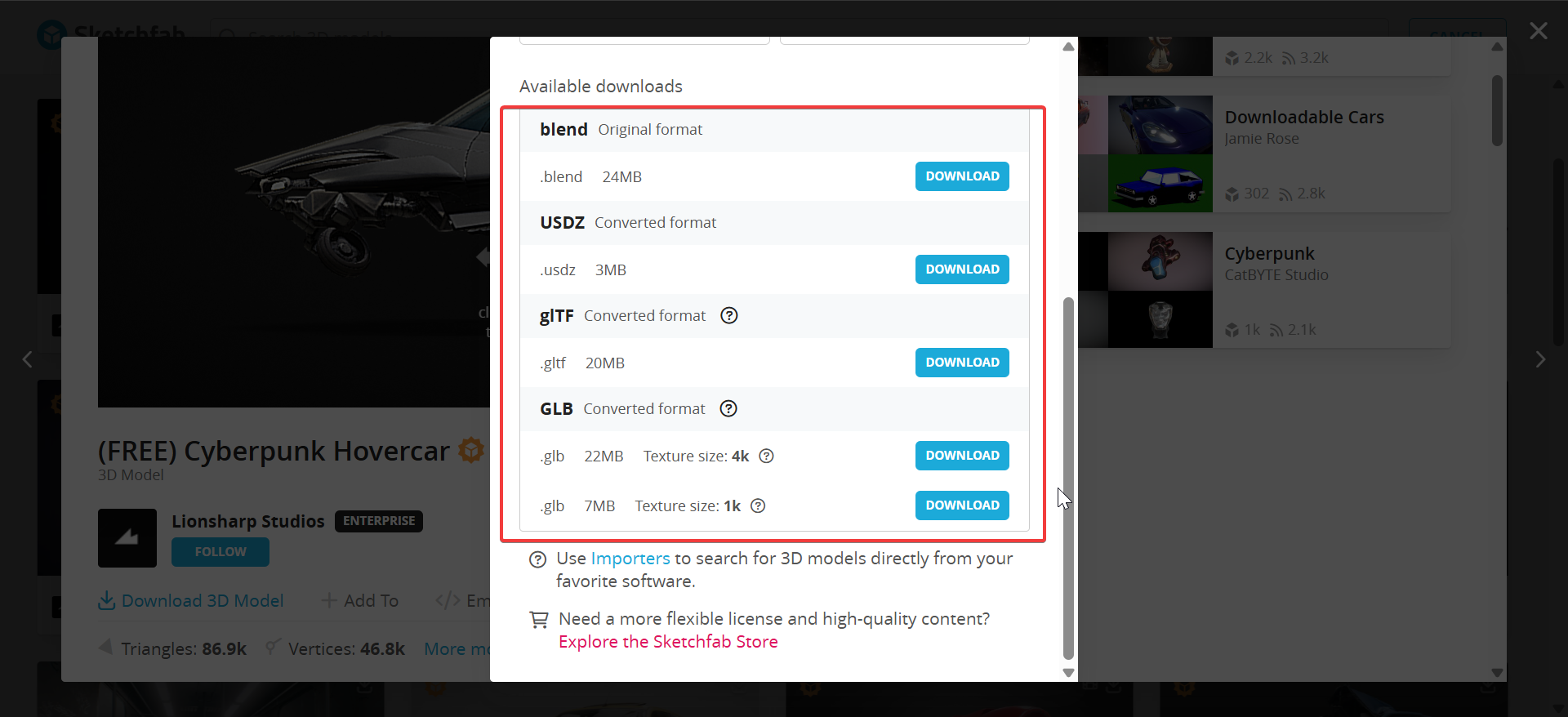
glTF
glTF โหลดเร็วและทำงานได้ดีในกลไกเรียลไทม์หรือผู้ดูเว็บ โดยปกติจะรวมพื้นผิวและวัสดุไว้ในแพ็คเกจที่ได้รับการปรับแต่งเพียงชุดเดียว
FBX
FBX รองรับภาพเคลื่อนไหวและเหมาะกับเวิร์กโฟลว์ Unity หรือ Unreal Engine ให้การควบคุมที่มากขึ้นเมื่อย้ายแบบจำลองระหว่างโปรแกรม
OBJ
OBJ มีรูปทรงและวัสดุพื้นฐาน เครื่องมือสร้างแบบจำลองจำนวนมากรองรับ ทำให้เป็นตัวเลือกสำรองที่เชื่อถือได้
รูปแบบอื่นๆ
บางรุ่นมี STL หรือ USDZ สำหรับการพิมพ์หรือการใช้ AR เลือกสิ่งเหล่านี้เมื่อโครงการของคุณต้องการเท่านั้น
การนำเข้าจะแตกต่างกันเล็กน้อยในแต่ละแพลตฟอร์ม ใช้วิธีที่ตรงกับซอฟต์แวร์ที่คุณต้องการ
Blender
เปิด Blender ไปที่ File > Import และเลือกรูปแบบที่ตรงกัน ตรวจสอบโฟลเดอร์พื้นผิวและเชื่อมโยงรูปภาพอีกครั้งหากวัสดุปรากฏไม่ถูกต้อง
Unity
ลากโฟลเดอร์โมเดลลงในแผง Assets ของ Unity แก้ไขปัญหาขนาดหรือวัสดุในตัวตรวจสอบหากตาข่ายที่นำเข้าดูแตกต่างออกไป
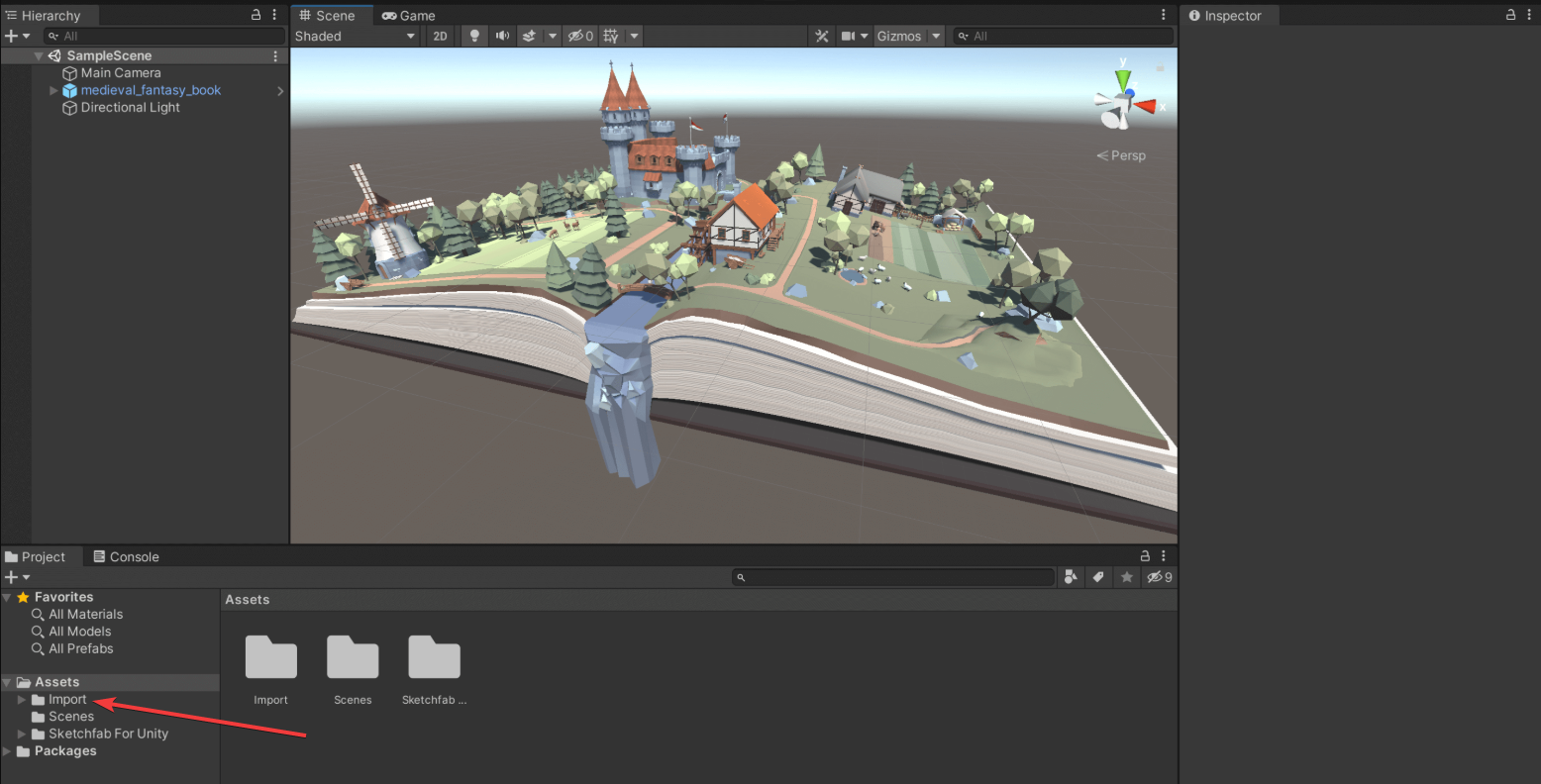
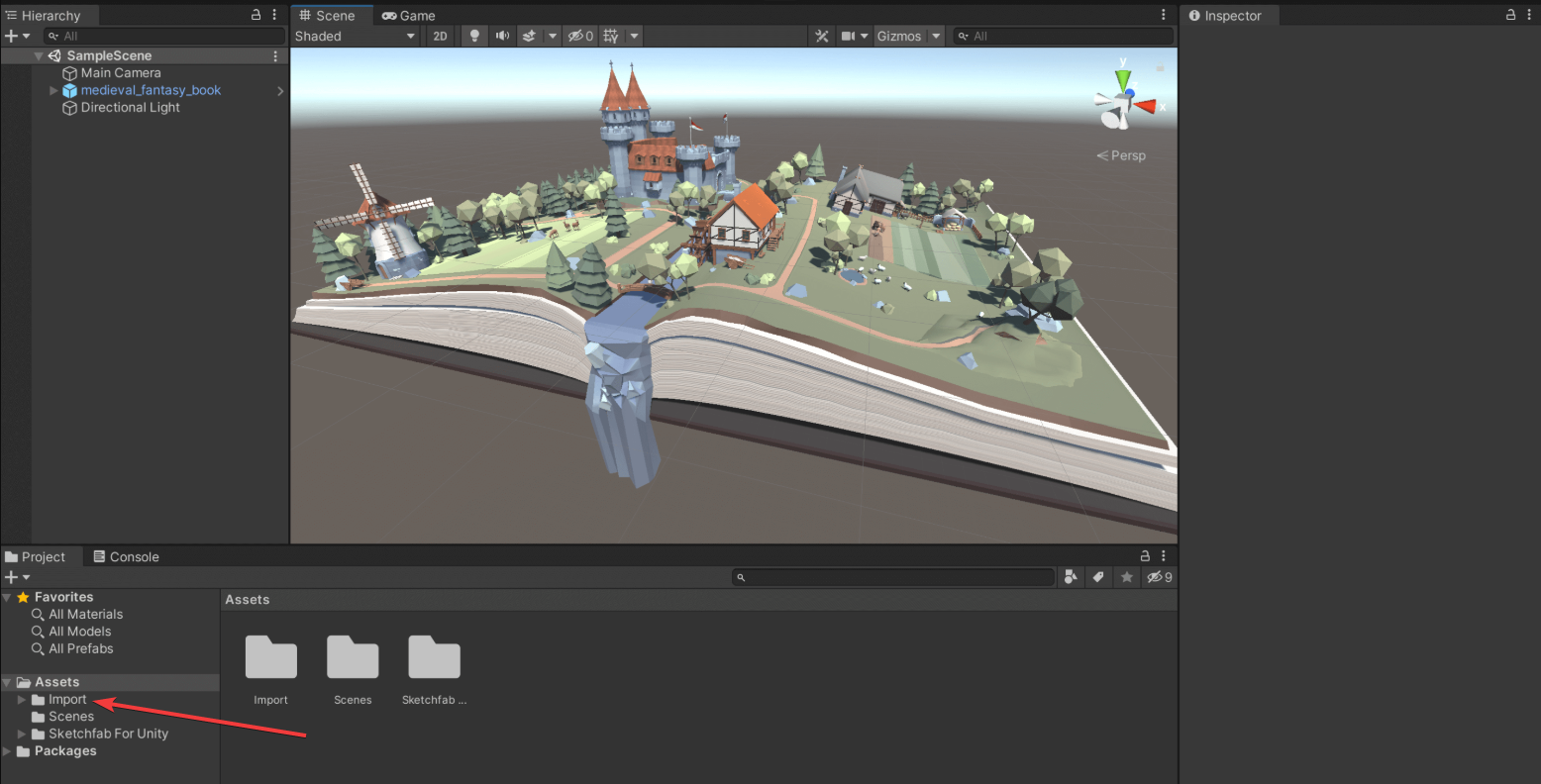
Unreal Engine
ใช้หน้าต่างนำเข้า FBX เพื่อกำหนดค่าวัสดุและภาพเคลื่อนไหว ปรับกลุ่มการปรับให้เรียบและการตั้งค่าขนาดเพื่อให้ได้ผลลัพธ์ที่ดีที่สุด
ผู้ดูเว็บ
เปิดไฟล์ glTF โดยตรงในโปรแกรมดูที่รองรับ ซึ่งช่วยให้คุณตรวจสอบพื้นผิวและภาพเคลื่อนไหวก่อนการผลิตเต็มรูปแบบ
ขั้นตอนที่ 4: แก้ไขพื้นผิวหรือวัสดุที่ขาดหายไป
ปัญหาพื้นผิวเกิดขึ้นเมื่อเส้นทางขาดหรือวัสดุไม่สามารถโหลดได้ คุณสามารถแก้ไขข้อผิดพลาดส่วนใหญ่ได้ภายในไม่กี่นาที
ตรวจสอบพื้นผิวที่คลายแพ็กแล้ว: เปิดไฟล์ ZIP และยืนยันว่าแตกโฟลเดอร์พื้นผิวอย่างถูกต้อง พื้นผิวที่ขาดหายไปมักทำให้วัสดุว่างเปล่าหรือเป็นสีเทา แก้ไขปัญหาเส้นทางที่ถูกต้อง: แอปบางแอปสูญเสียการอ้างอิงเมื่อโฟลเดอร์ย้าย เชื่อมโยงพื้นผิวอีกครั้งเพื่อคืนรูปลักษณ์ดั้งเดิม แปลงวัสดุหากจำเป็น: Unity หรือ Blender อาจต้องมีการปรับเปลี่ยนวัสดุ สลับเฉดสีหรือแปลงวัสดุให้เข้ากับเครื่องยนต์ของคุณ
ดาวน์โหลดโมเดลด้วย Sketchfab API
นักพัฒนาสามารถทำการดาวน์โหลดอัตโนมัติโดยใช้ API อย่างเป็นทางการของ Sketchfab ซึ่งจะช่วยปรับปรุงไปป์ไลน์การผลิตขนาดใหญ่
สร้างโทเค็น API
สร้างโทเค็นผู้ใช้ในการตั้งค่าบัญชีของคุณ เก็บไว้อย่างปลอดภัยเพราะมันให้สิทธิ์การเข้าถึงการดาวน์โหลดของคุณ
ดาวน์โหลดผ่านคำขอ API
ใช้คำขอที่ผ่านการรับรองความถูกต้องอย่างง่ายเพื่อดึงข้อมูลโมเดล ซึ่งใช้ได้กับเวิร์กโฟลว์แบบเป็นโปรแกรมและแบบอัตโนมัติ
ดาวน์โหลดเป็นชุดโดยอัตโนมัติ
ไปป์ไลน์สามารถดาวน์โหลดได้หลายรุ่นพร้อมกัน ซึ่งช่วยประหยัดเวลาสำหรับทีมขนาดใหญ่และงานซ้ำๆ
การแก้ไขปัญหาทั่วไปในการดาวน์โหลด
ไม่ปรากฏปุ่มดาวน์โหลด: โมเดลนี้ไม่ได้รับอนุญาตให้ดาวน์โหลด ค้นหาทางเลือกอื่นที่อนุญาตให้ดาวน์โหลดฟรีหรือดาวน์โหลดเชิงพาณิชย์ ไฟล์ ZIP ที่เสียหายหรือไม่สมบูรณ์: ดาวน์โหลดไฟล์อีกครั้งหรือลองใช้เบราว์เซอร์อื่น ไฟล์ขนาดใหญ่อาจล้มเหลวหากการเชื่อมต่ออินเทอร์เน็ตของคุณขาดหาย พื้นผิวหายไปในแอปเป้าหมาย: ตรวจสอบโครงสร้างโฟลเดอร์และนำเข้าการตั้งค่า เครื่องยนต์จำนวนมากจำเป็นต้องติดพื้นผิวใหม่ด้วยตนเอง
เคล็ดลับ: ใช้โมเดล Sketchfab อย่างถูกกฎหมายและปลอดภัย
ข้อควรพิจารณาในการใช้งานเชิงพาณิชย์: ตรวจสอบว่าผู้สร้างอนุญาตให้ใช้ในเชิงพาณิชย์หรือไม่ อาจต้องมีการระบุแหล่งที่มาสำหรับใบอนุญาตบางประเภท เคารพข้อจำกัดของผู้สร้าง: หากการดาวน์โหลดถูกปิดใช้งาน อย่าใช้เครื่องมือแยกข้อมูล การริปโดยไม่ได้รับอนุญาตถือเป็นการละเมิดข้อกำหนดของ Sketchfab
คำถามที่พบบ่อย
เหตุใดฉันจึงดาวน์โหลด Sketchfab บางรุ่นไม่ได้ ผู้สร้างสามารถปิดการดาวน์โหลดหรือจำกัดรูปแบบได้ กฎการออกใบอนุญาตอาจป้องกันการเข้าถึง
รูปแบบใดที่เหมาะกับเอ็นจิ้นเกมมากที่สุด FBX ทำงานได้ดีที่สุดสำหรับ Unity และ Unreal เนื่องจากรองรับภาพเคลื่อนไหว glTF ยังทำงานได้ดีสำหรับการใช้งานแบบเรียลไทม์แบบเบาๆ
ฉันจะป้องกันไม่ให้พื้นผิวแตกหักหลังจากการนำเข้าได้อย่างไร ใช้โฟลเดอร์ที่จัดระเบียบและตรวจสอบเส้นทางของพื้นผิว ปัญหาส่วนใหญ่มาจากไฟล์ที่ถูกย้ายหรือหายไป
ฉันสามารถใช้โมเดล Sketchfab ในเชิงพาณิชย์ได้หรือไม่ เฉพาะในกรณีที่ใบอนุญาตอนุญาตเท่านั้น ตรวจสอบป้ายใบอนุญาตก่อนดาวน์โหลด
สรุป
ตรวจสอบใบอนุญาตและตรวจสอบให้แน่ใจว่าโมเดลนั้นสามารถดาวน์โหลดได้ ลงชื่อเข้าใช้และค้นหาปุ่ม”ดาวน์โหลดโมเดล 3 มิติ” เลือกรูปแบบ เช่น glTF, FBX หรือ OBJ ตามขั้นตอนการทำงานของคุณ นำเข้าโมเดลไปยัง Blender, Unity หรือ Unreal ด้วยการตั้งค่าที่ถูกต้อง แก้ไขปัญหาพื้นผิวหรือ ZIP ที่หายไปหากปรากฏขึ้น ใช้ API สำหรับการดาวน์โหลดอัตโนมัติหรือปริมาณมาก
บทสรุป
การดาวน์โหลดโมเดล Sketchfab ใช้เวลาเพียงไม่กี่คลิกเมื่อคุณรู้ว่าจะต้องดูที่ไหน
การเลือกรูปแบบที่ถูกต้อง ตรวจสอบใบอนุญาต และทำตามขั้นตอนการนำเข้าที่เหมาะสมจะช่วยให้คุณหลีกเลี่ยงปัญหาได้ หากคุณจัดการพื้นผิวและโครงสร้างโฟลเดอร์อย่างระมัดระวัง โมเดลที่ดาวน์โหลดของคุณควรเปิดได้อย่างหมดจดในเครื่องมือ 3D หลักๆ ทั้งหมด